Hol Çelik Kolon Ayarları
Hol çelik kolon ayarları, hol ayarları diyaloğu ayarlar sekmesinden Çelik Kolon butonu tıklanarak değiştirilir. Holün sağ ve sol kısmı için ayrı ayrı çelik kolon ayarları yapılır.
Çelik Kolon Ayarlarının Yeri
Çelik kolon ayarlarını değiştirmek istediğiniz holü seçin ve farenin sağ tuşuna tıklayın. Açılan sağ tuş menüden Özellikler satırını tıklayın.
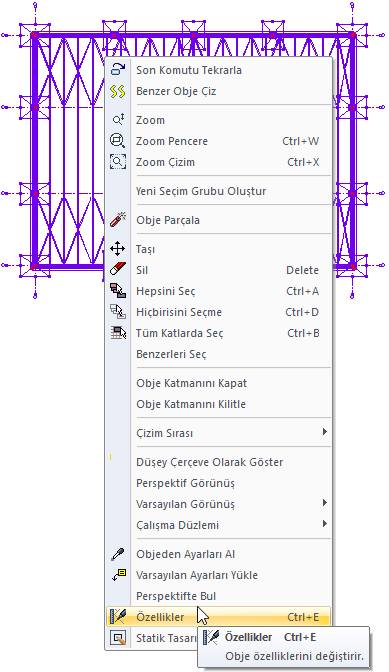
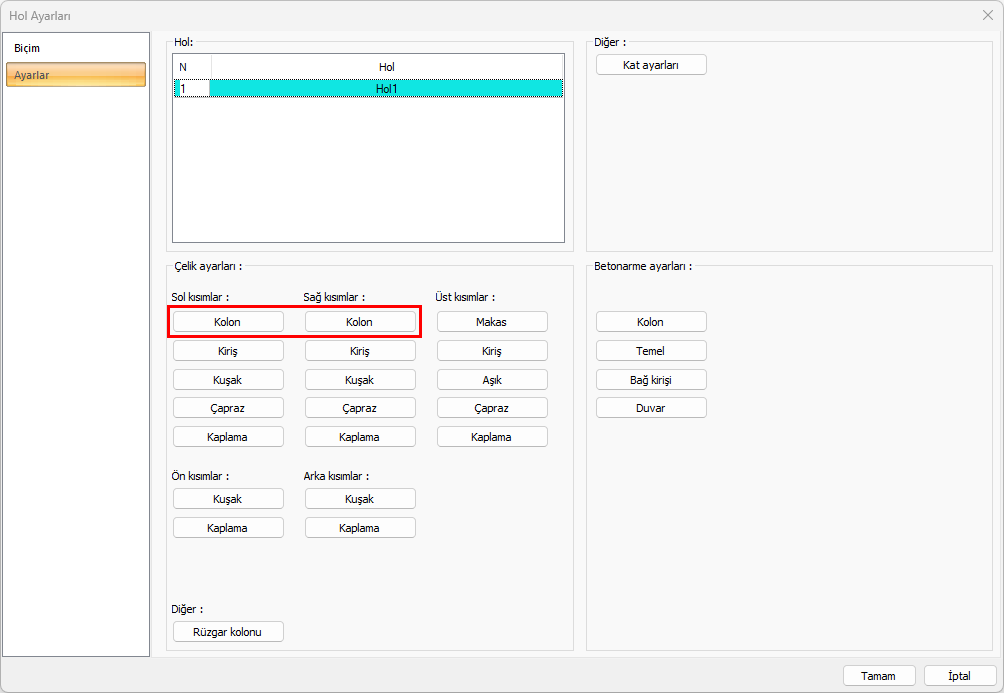
Genel Ayarlar Sekmesi
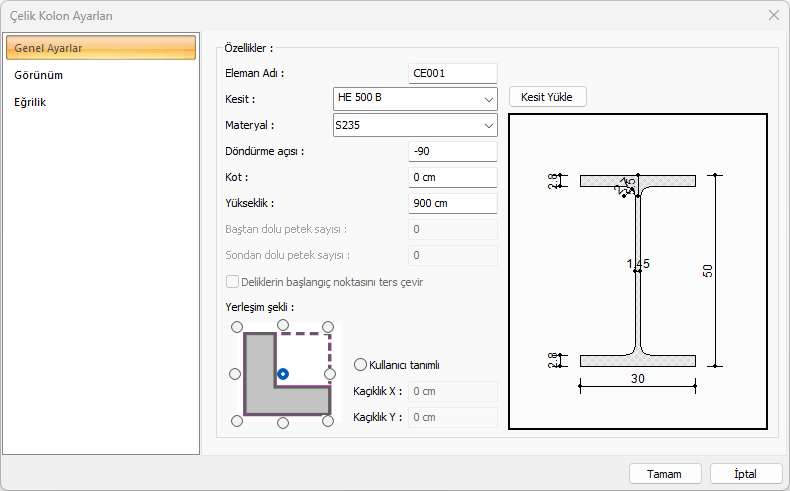
Özellikler |
|---|
Eleman adı  Kolonun planda, raporlarda ve çizimlerde görünen adıdır. |
Kesit  Kullanılan profil görünür. Listeyi tıklayarak daha önceden tanımlanmış profillerden biri seçilebilir ya da Kesit Yükle butonu tıklandığında açılan diyalogdan yeni bir profil seçilebilir. |
Kesit yükle  Hazır kesit kütüphanesine ulaşarak Amerikan ve Avrupa hazır hadde kesitlerinin listesine ulaşılır ve listeden seçim yapılır. |
Materyal  Çelik kolon için materyal seçilir. |
Döndürme açısı  Plan düzleminde kolonun açısını belirleyen değerdir. Derece cinsinden herhangi bir değer girilebileceği gibi kolon yerleştirirken fareyi döndürerek de açı verilebilir. |
Kot  Çelik kolonun ilgili kat tabanından yüksekliğini belirleyen değerdir. Pozitif kot kolonu yukarıya kaldırır. |
Yükseklik  Kolonun yüksekliğini belirleyen değerdir. Çelik kolonların yüksekliği betonarme kolonların aksine kata bağlı değildir. Betonarme kolonlarda kolon yüksekliği ilgili katın yüksekliği kadar alınırken, çelik kolonlarda bu değer verilmektedir. |
Baştan dolu petek sayısı/Sondan dolu petek sayısı  Petek profiller için, petek boşluklarının baştan ve sondan kaçıncı delikten sonra başlayacağını belirleyen sayıdır. Verilen sayıya kadar petek kiriş dolu olacaktır. |
Yerleşim şekli 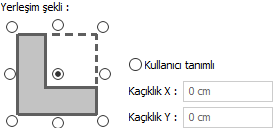 Kolonun plandaki kaçıklığını belirleyen seçeneklerdir. Kolon aks üzerine yerleşiminde 9 farklı kaçıklığın ayarlanmasını sağlar. Plan düzlemine göre gösterilen şemada ilgili seçeneği işaretleyin veya kullanıcı tanımlı bölümde herhangi bir sayısal değer girin. |
Şematik çizim 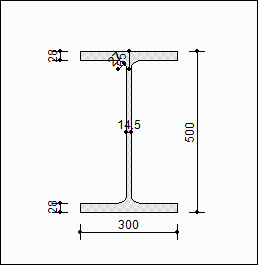 Seçilen kesitin şematik çizimi ve ölçüleri gösterilir. |
Görünüm Sekmesi
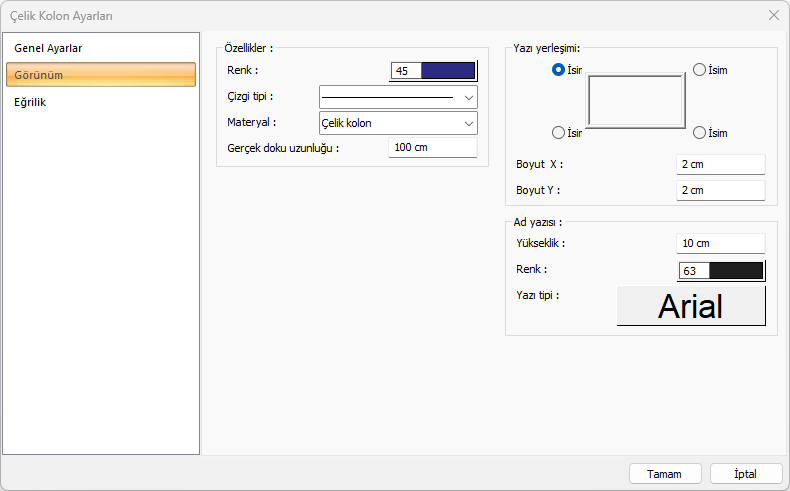
Özellikler |
|---|
Renk  Kolon kenar çizgilerinin rengidir. Farenin sol tuşu ile tıklanıp tuş basılı tutularak açılan renk paleti üzerinde kaydırılır. İstenen rengin üzerine gelindiğinde tuş bırakılır. Renk kutucuğu seçilen renge dönüşür. |
Çizgi tipi  Planda kolonu oluşturan çizginin çizgi tipi seçilir. Kutucukların sağındaki aşağı ok butonları tıklandığında çizgi tipleri listesi açılır. Bu listeden istenen çizgi tipi farenin sol tuşu ile tıklanarak seçilir. |
Materyal  Kolonun katı modelde üzerine kaplanacak materyal seçilir. Kolon seçilen materyal ile kaplanır ve katı modelde bu şekilde görüntülenir. |
Gerçek doku uzunluğu  Doku uzunluğu girilir. Örneğin; 1 metre girilirse seçilen materyal dokusu genişliği 1 metre olarak alınır ve seçilen obje üzerine kaplanır. Dokunun kare şeklinde olduğu düşünülürse obje yüzeyleri 1x1 ebadında dokular yan yana dizilerek kaplanır. |
Yazı yerleşimi 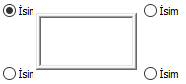 Kolon isminin kolona göre yazılacağı konumu diyalogdaki şekle göre belirlenir. Program kolon oluşturulduğunda seçilen konuma göre elemanın adını yerleştirecektir. |
Boyut X/Boyut Y  Kolon ad yazısının kolon sağ üst köşesine göre X ve Y koordinatları girilir. Boyut X değeri pozitif olursa boyut yazısı sola, negatif olursa sağa kayar. Boyut Y değeri pozitif olursa boyut yazısı yukarıya, negatif olursa aşağıya kayar. |
Ad yazısı 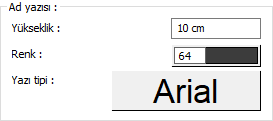 Kolon adı yazısının yüksekliği girilir. Renk kutusu farenin sol tuşu ile tıklanıp tuş basılı tutularak açılan renk paleti üzerinde kaydırılır. İstenen rengin üzerine gelindiğinde tuş bırakılır. Renk kutucuğu seçilen renge dönüşür. Shift tuşu ile birlikte tıklanırsa, ilgili rengin kalem kalınlığı ayarlanabilir. Hemen alttaki buton tıklanırsa, Yazı Tipi Ayarları diyalogu açılır. Bu diyalogdan Kolon Ad Yazısı, yazı tipi ayarlanır. |
Eğrilik Sekmesi
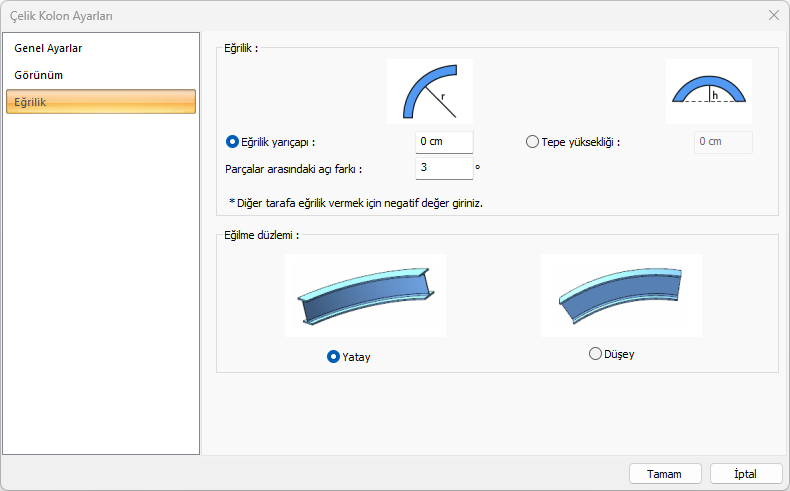
Özellikler |
|---|
Eğrilik yarıçapı 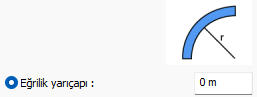 Kolonun yüksekliğini baz alan yay parçasının merkezine göre yarıçap değeri verilir. Negatif değer diğer tarafa eğrisellik oluşturacaktır. |
Tepe yüksekliği 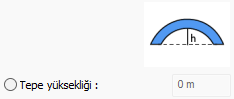 Yükseklik değeri tonoz elemanının orta yüksekliğine, eğrilik elemanının orta eksen yüksekliğine göre verilmektedir. |
Parçalar arasındaki açı farkı  Eğrilik oluştururken kullanılan parçalar arasındaki açı farkı. Hassasiyet arttıkça işlem hızı düşer. |
Eğilme düzlemi 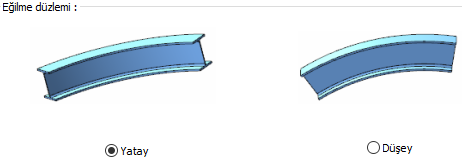 Eğriselliğin yatay mı yoksa düşey mi olacağını belirlenir. |
Sonraki Konu
